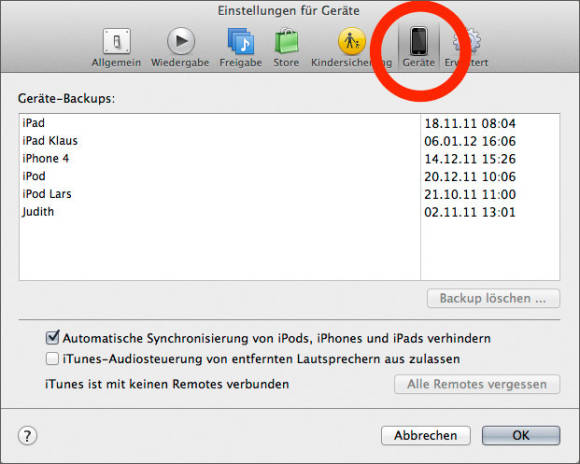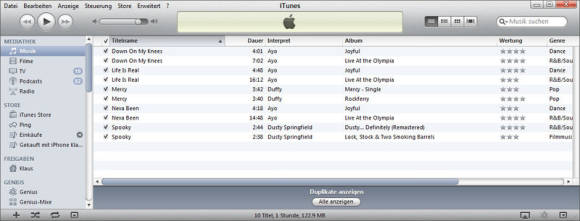15 Tipps: iTunes hegen und pflegen
Automatische Synchronisierungen verhindern ...
Tipp 7: Automatisches Synchronisieren verhindern
iTunes ist ab Werk so eingestellt, dass es sich mit jedem angeschlossenen iOS-Gerät automatisch synchronisieren möchte. Das kann manchmal lästig werden – etwa dann, wenn ein Gerät nur zum Aufladen der Batterie an den Rechner angeschlossen wird. Damit iTunes diese automatischen Annäherungsversuche bleiben lässt, öffnen Sie die Einstellungen von iTunes. Klicken Sie auf den Bereich «Geräte» und markieren Sie die Option «Automatische Synchronisierung von iPods, iPhones und iPads verhindern».
Tipp 8: Duplikate aufspüren
Nachdem die Struktur der Bibliothek unseren Wünschen entspricht, können wir uns an die Feinarbeit machen. Wer noch nicht allzu viel Zeit in die Pflege der Musiksammlung investiert hat, wird fast zwangsläufig Duplikate horten. Diese lassen sich zum Glück einfach aufspüren. Wählen Sie «Datei/Duplikate anzeigen» (Mac: «Ablage/Duplikate anzeigen»), damit Ihnen iTunes alle Songs anzeigt, die mehrmals vorhanden sind. Löschen Sie die doppelten Songs oder blenden Sie wieder alle Songs ein, indem Sie auf die Schaltfläche «Alle anzeigen» klicken.
Bereits ein kurzer Blick zeigt, dass es sich oft nicht wirklich um Duplikate handelt, sondern um verschiedene Interpretationen desselben Songs. Um die echten Duplikate anzuzeigen, halten Sie die Shift-Taste gedrückt, während Sie den Befehl «Datei/Duplikate anzeigen» anwählen.
Nächste Seite: Grösse einer Wiedergabeliste beschränken und Cover finden
Kommentare
Es sind keine Kommentare vorhanden.